|
Win10提示 user profile service无法加载用户配置文件怎么解决?很多用户表示在更新升级Win10之后,遇到了错误页面提示ser profile service服务未能登录,无法加载用户配置文件”,这要怎么解决呢?下面给大家带来详细的解决方法,一起来看看吧。
解决方法:
1、开机进入系统时长按电源键关机,重复3次左右进入选项页面。
2、依次点击“疑难解答”→“高级选项”,点击“启动设置→“重启”,选择安全模式(使用鼠标操作即可)。
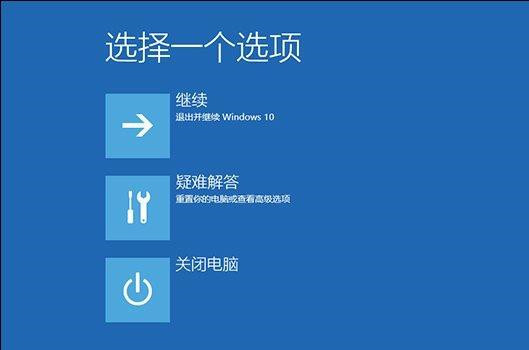 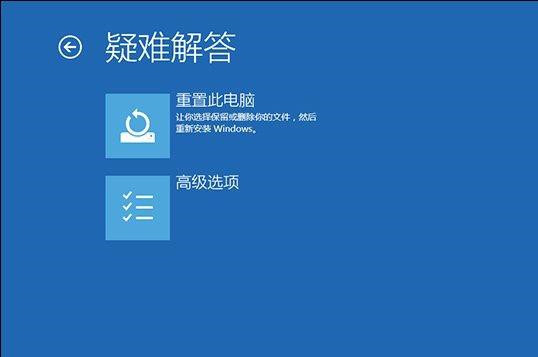 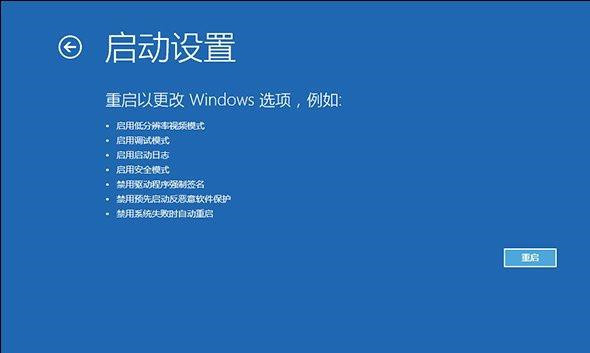 
3、按下【Win+r】输入【services.msc】打开服务。

4、找到并双击User Profile Service服务,启动类型选自动,点应用,然后重启计算机即可。
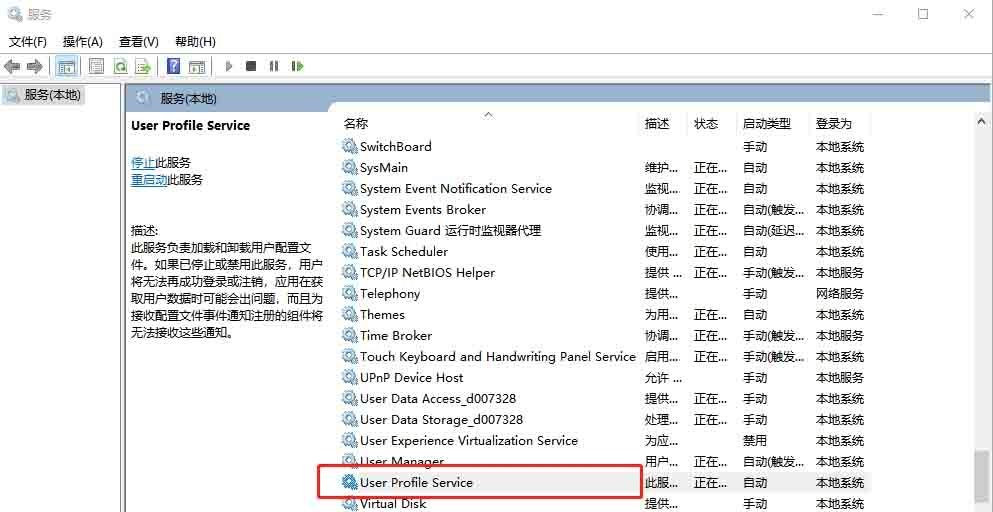 
以上就是小编为大家带来的Win10提示 user profile service无法加载用户配置文件的详细解决方法,希望对大家有所帮助。
|